Dobrz eustrukturyzowany formularz jest sercem każdej aplikacji bazodanowej w Microsoft Access. Zapewnia nie tylko lepszą przejrzystość, ale również ułatwia pracę z wprowadzonymi danymi. W tym samouczku pokażę ci, jak dostosować nagłówek i szczegóły formularza według własnych upodobań i optymalizować je. Będziesz w stanie skutecznie i atrakcyjnie prezentować ważne informacje.
Najważniejsze informacje
- Centralne ustawienie elementów w formularzu poprawia użyteczność.
- Dostosowanie rozmiaru nagłówka i sekcji szczegółowej pomaga efektywnie wykorzystać przestrzeń.
- Nachodzące na siebie okna umożliwiają produktywne wprowadzanie danych bez ciągłej zmiany zakładek.
Instrukcja krok po kroku
1. Otwórz widok projektu i wybierz elementy
Na początku otwórz formularz w widoku projektu. Tutaj możesz wprowadzać zmiany w układzie elementów. Aby precyzyjniej dostosować elementy w formularzu, najpierw zaznacz obszar, który chcesz edytować.
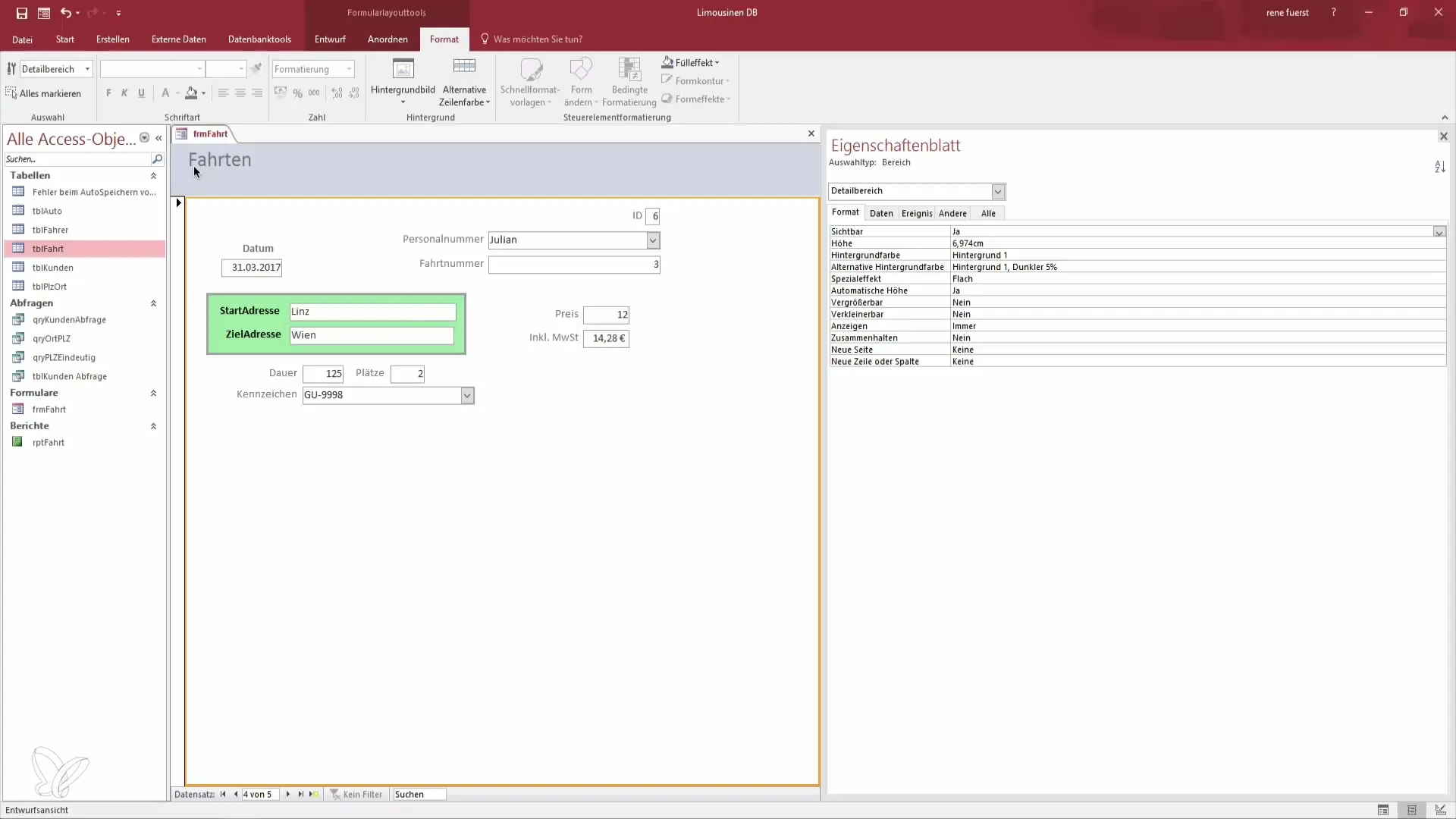
2. Przenieś i wyśrodkować elementy
Aby stworzyć atrakcyjne miejsce, powinieneś nieco przesunąć wybrane elementy do wewnątrz. Przyciągnij je bliżej środka formularza. To nie tylko pomoże zaoszczędzić miejsce, ale również przyczyni się do estetyki formularza.
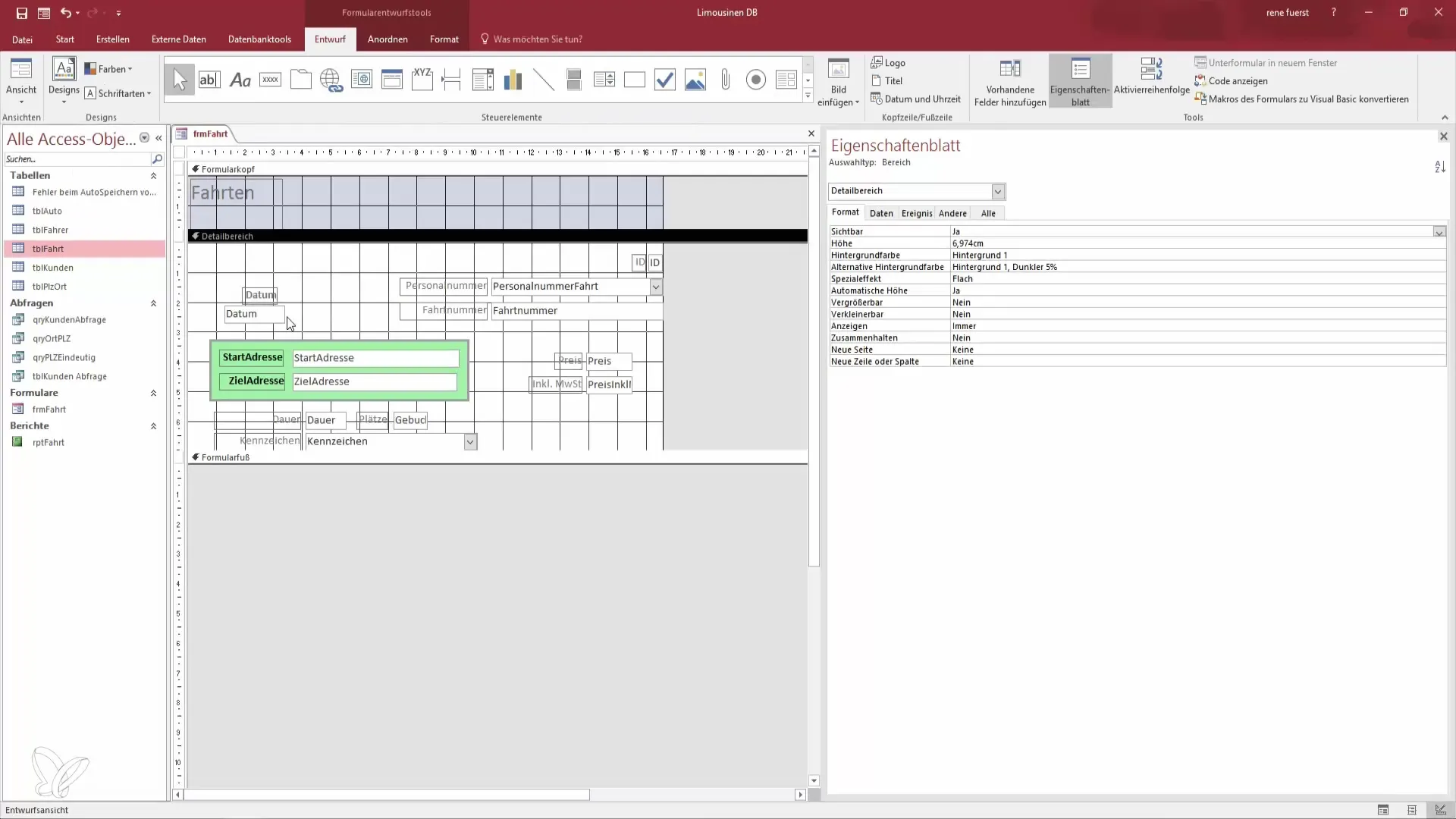
3. Dostosuj nagłówek
Teraz masz możliwość zaprojektowania nagłówka swojego formularza według własnych upodobań. Powiększ nagłówek, przeciągając dolny brzeg w dół. To stworzy przestrzeń na centralne ustawienie tytułów i innych istotnych informacji, które chcesz dodać.
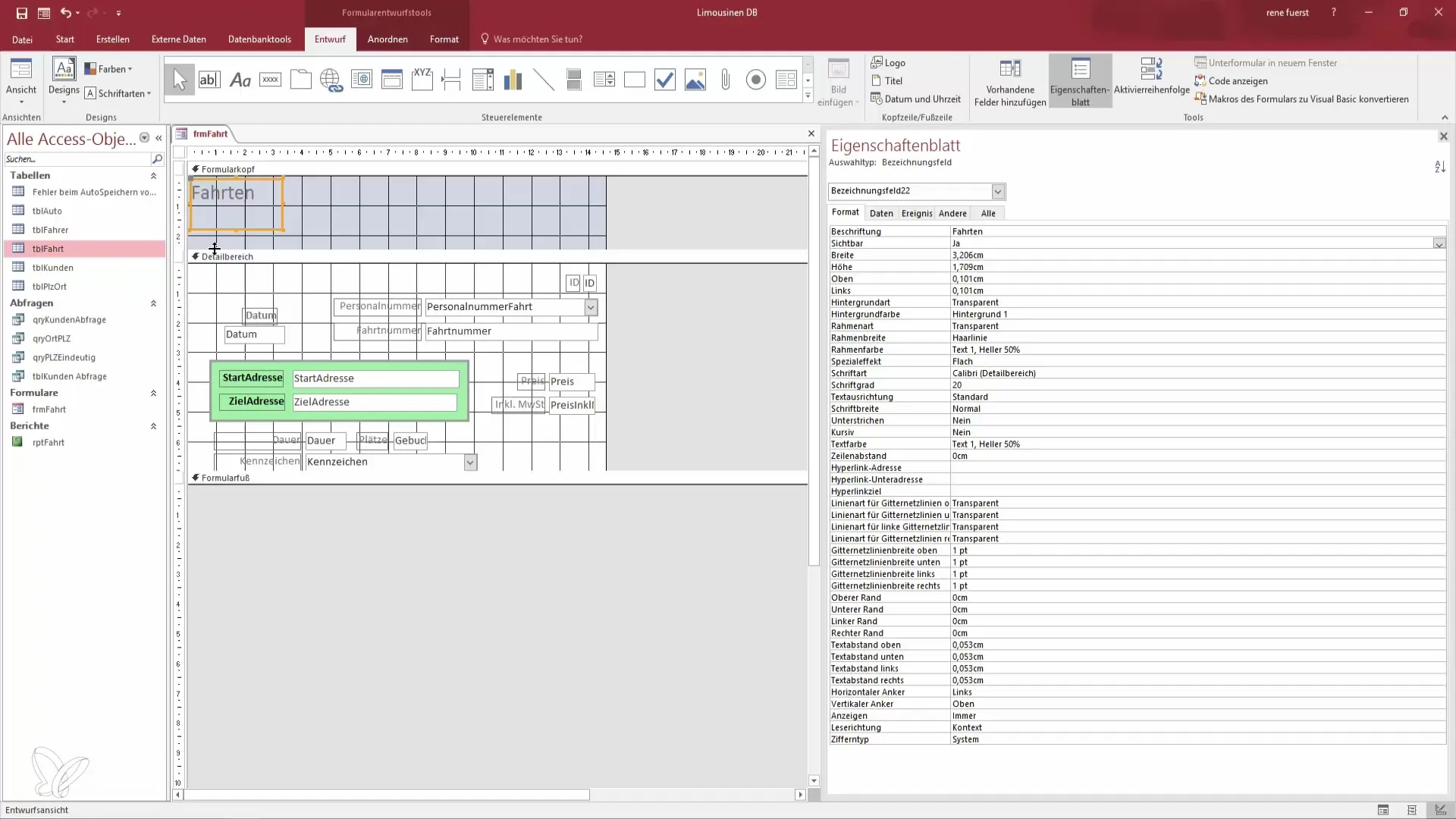
4. Edytowanie elementów w sekcji szczegółowej
Przejdź przez całą szerokość formularza, aby upewnić się, że wycieczki są wizualnie atrakcyjnie i informacyjnie umiejscowione. Następnie wybierz opcje formatowania, aby ustawić czcionkę na „wyśrodkowaną” i „pogrubioną”. To wyróżnia istotne elementy i zapewnia spójny wygląd.
5. Dostosowania kolorów i rozmiarów czcionek
Oprócz wyśrodkowania widoku możesz również dostosować kolory i rozmiary czcionek, aby poprawić czytelność. Ustaw kolor czcionki na czarny i zoptymalizuj wysokość, aby nie była zbyt dominująca.
6. Przełącz widok okna
Aby zoptymalizować wprowadzanie danych, powinieneś przestawić aktualną bazę danych, aby otwierała się w nachodzącym oknie, a nie w formacie zakładek. W tym celu przejdź do ustawień pliku i opcji. Nie zapomnij ponownie uruchomić bazy danych, aby zmiany zaczęły obowiązywać.
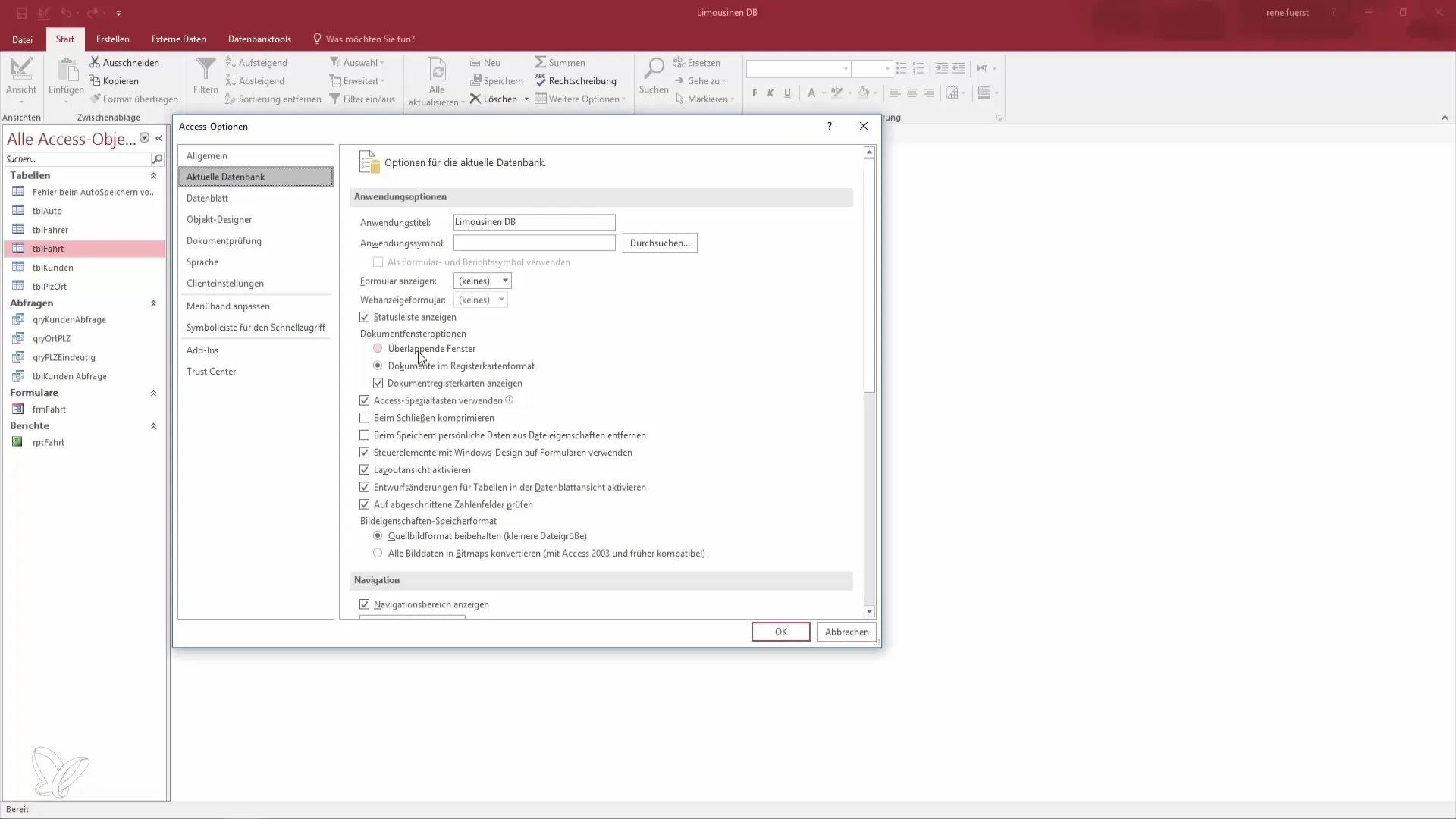
7. Sprawdzenie nowego układu
Gdy ustawienia są dostosowane i baza danych została ponownie uruchomiona, otwórz formularz ponownie. Powinieneś teraz zobaczyć okno, które ma rozmiar utworzonego formularza i pozwala na wprowadzenie danych. To znacząco zwiększa efektywność twojego wprowadzania danych.
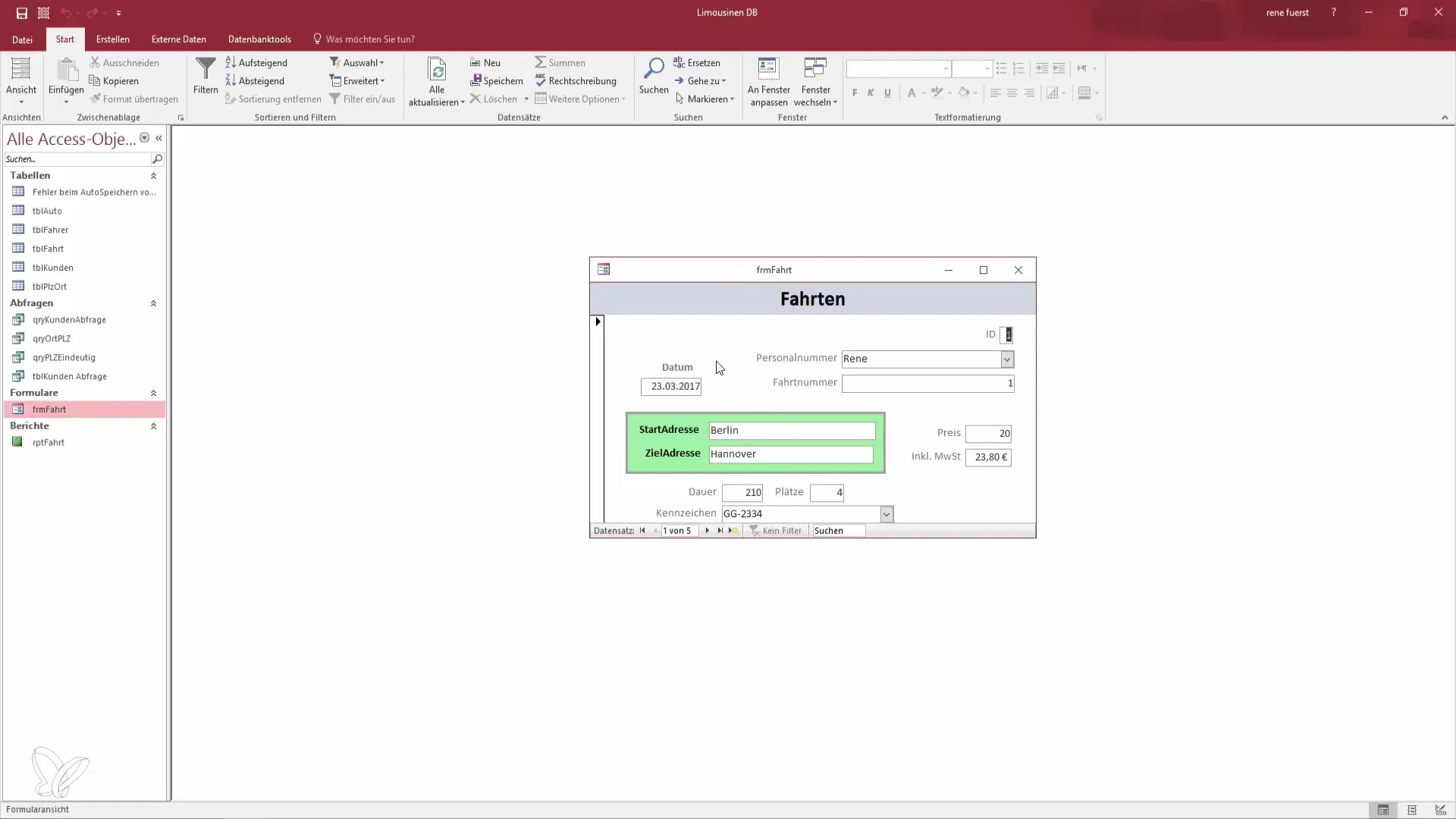
8. Wprowadzanie i zarządzanie rekordami
Przetestuj, jak dobrze można teraz pracować z formularzem. Wykorzystaj funkcje, aby nawigować po rekordach i dodawać nowe. Działa to zarówno dla nowych wycieczek, jak i innych danych, które są zarządzane w twojej bazie danych.
9. Skorzystaj z funkcji wyszukiwania
Na koniec możesz skorzystać z funkcji wyszukiwania, aby szybko uzyskać dostęp do konkretnych rekordów. Dzięki temu zaoszczędzisz czas i będziesz mógł pracować efektywniej. Spróbuj, wyszukując bezpośrednio po imionach.
Podsumowanie - Lepiej w Access: Zostań bohaterem danych edytując nagłówek i szczegóły
Teraz znasz kluczowe techniki edytowania nagłówka i sekcji szczegółowej formularza Access. Dzięki centralnemu projektowi, dostosowaniom kolorów i rozmiarów oraz efektywnej opcji okien, podjąłeś cenne kroki, aby twój formularz stał się bardziej funkcjonalny.
Najczęściej zadawane pytania
Jak przejść do widoku projektu?Możesz uzyskać dostęp do widoku projektu, otwierając formularz z normalnego widoku, a następnie wybierając w menu widok projektu.
Jak zmienić czcionkę w formularzu?Wybierz odpowiednie pola tekstowe i przejdź do menu formatowania, aby dostosować czcionkę, rozmiar i inne ustawienia.
Dlaczego powinienem przełączyć się na widok okna?Widok okna umożliwia pracę w nakładających się oknach, co zwiększa produktywność podczas wprowadzania danych.


